HOWTO: WatchGuard Endpoint – Vererbung von Netzwerkeinstellungen aktivieren
Gilt für WatchGuard Advanced EPDR, EPDR, EDR, EPP, EDR Core sowie die ehemalige Panda Welt (AD360 & Co.).
In diesem Artikel erfahren Sie, warum die Netzwerkeinstellungen des WatchGuard Endpoint Agents beim Verschieben eines Geräts in eine andere Organisationseinheit (OU) nicht automatisch übernommen werden – und wie Sie dieses Problem schnell und einfach lösen können. Wir zeigen Ihnen Schritt für Schritt, wie Sie sicherstellen, dass Geräte immer die richtigen Netzwerkeinstellungen erhalten.
Problembeschreibung
Bei der Installation des WatchGuard Endpoint Agents werden standardmäßig die Netzwerkeinstellungen direkt („Hard-Coded“ im Custom MSI Installer) dem jeweiligen Gerät zugewiesen:
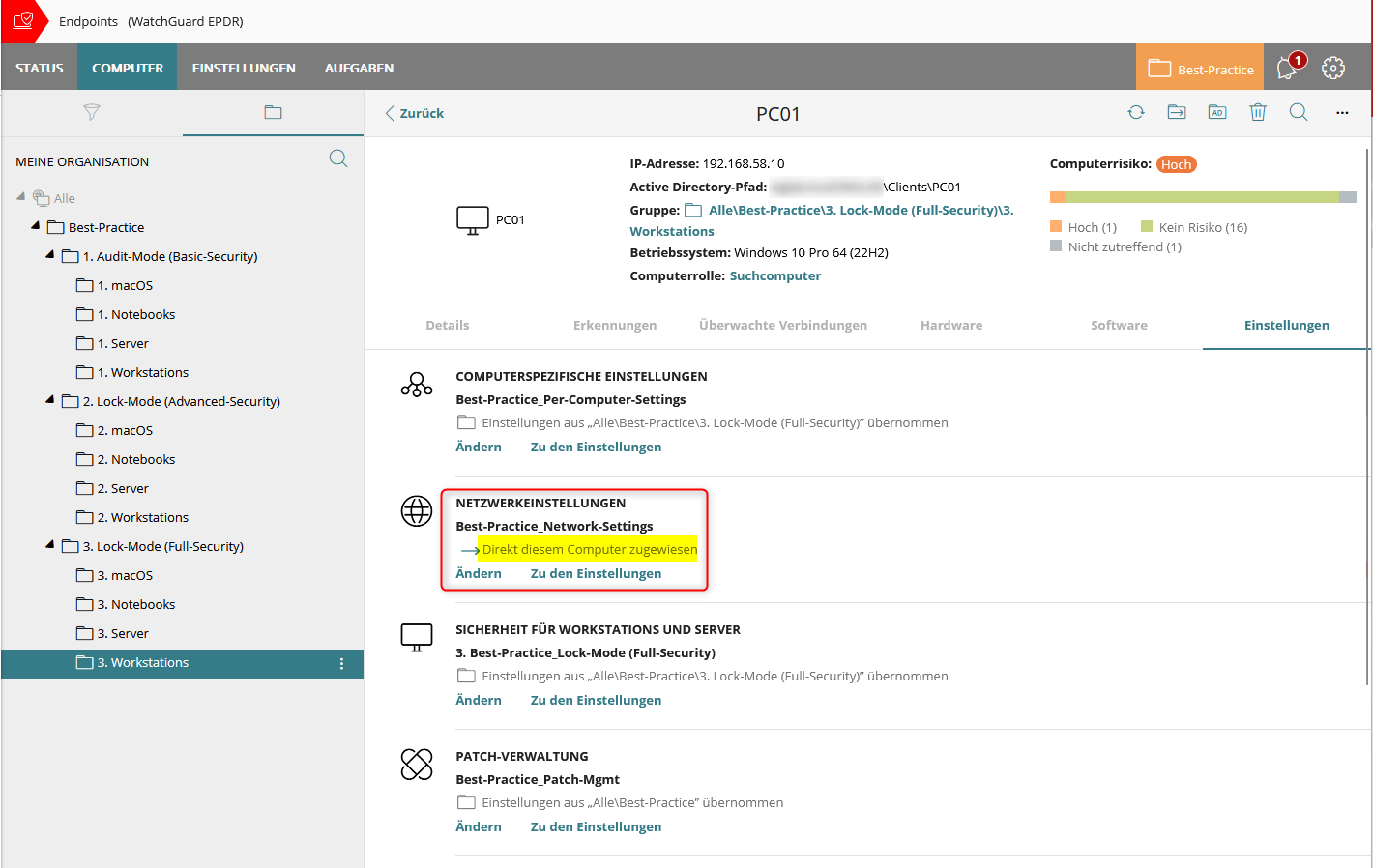
Wenn ein Endpoint in eine andere Organisationseinheit (OU) verschoben wird, übernimmt das Gerät nicht automatisch die Netzwerkeinstellungen der neuen OU. Auswirkungen wären bspw. falsche Zuweisung vom Cache-Computer, Beeinträchtigung der Kommunikation vom Endpoint zur WatchGuard Cloud etc.
Lösung: Netzwerkeinstellungen manuell zurücksetzen
Nach jeder Installation des WatchGuard Endpoint Agents sollten für die neu hinzugefügten Endgeräte folgende Schritte durchgeführt werden:
- „Einstellungen“ -> „Netzwerkeinstellungen“ -> In diesem Beispiel wählen wir das Netzwerkprofil „Best-Practice_Network-Setttings“ aus:
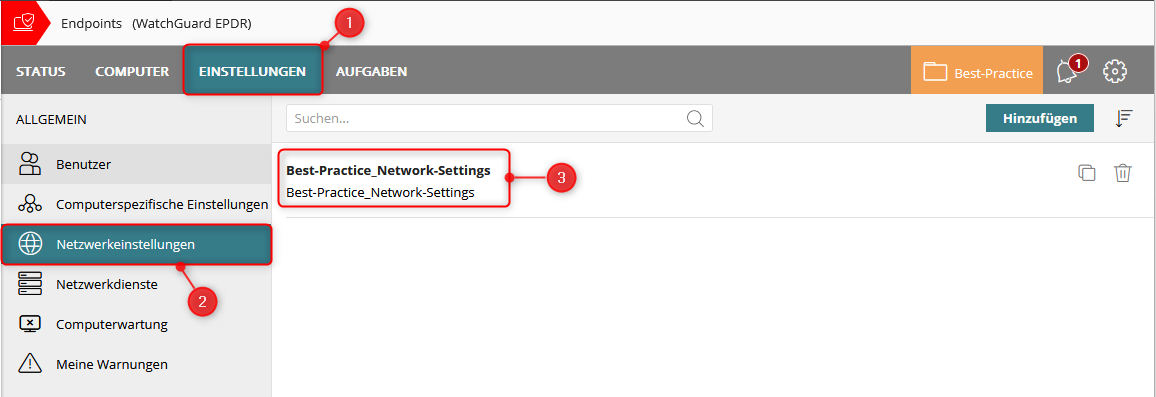
- Auf Empfänger „Alle\Best-Practice und 1 Computer“ klicken:
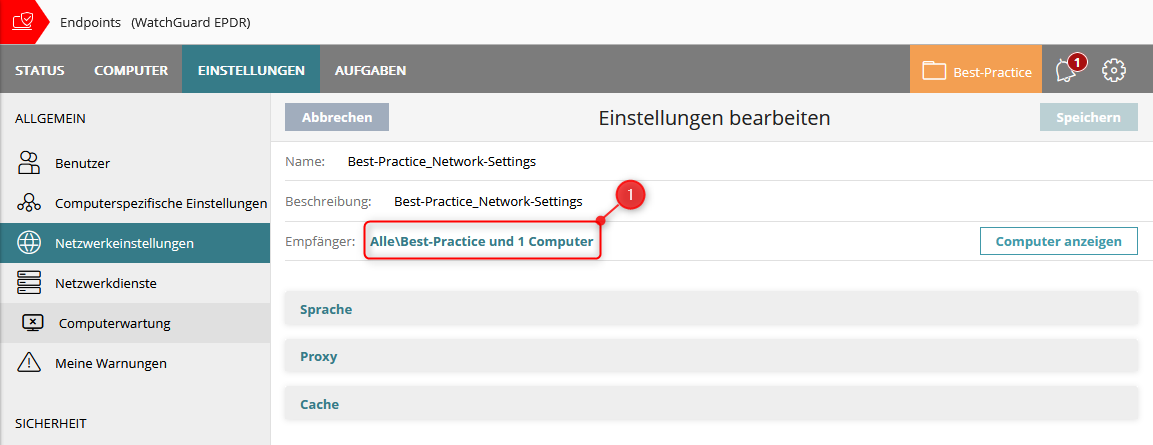
- Alle Computer auswählen (1) und anschließend auf das Symbol „Löschen“ (2) klicken:
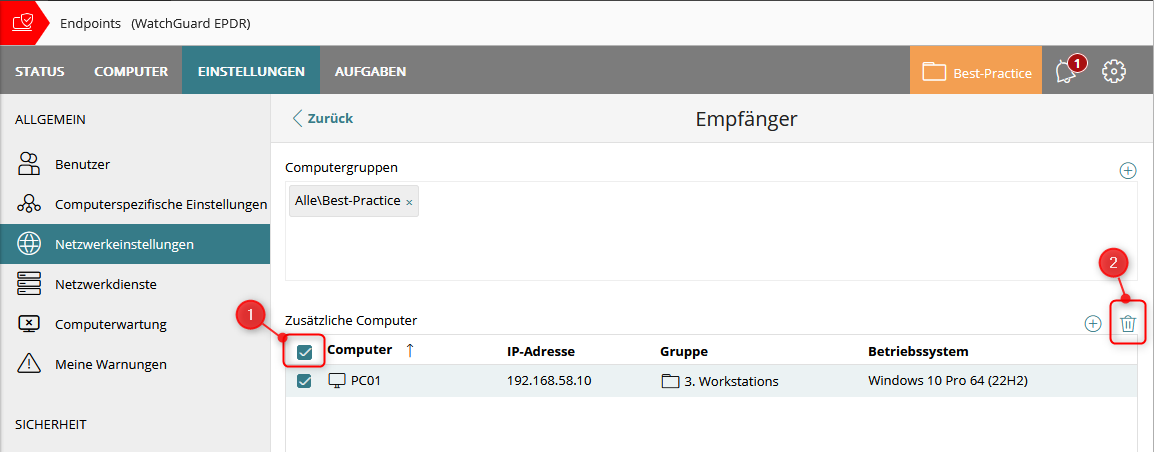
- Pop-Up-Fenster mit dem Warnhinweis: „Möchten Sie diese Computer wirklich löschen? Sie übernehmen dann die Einstellungen Ihrer Gruppe“ mit dem Button „Löschen“ bestätigen:
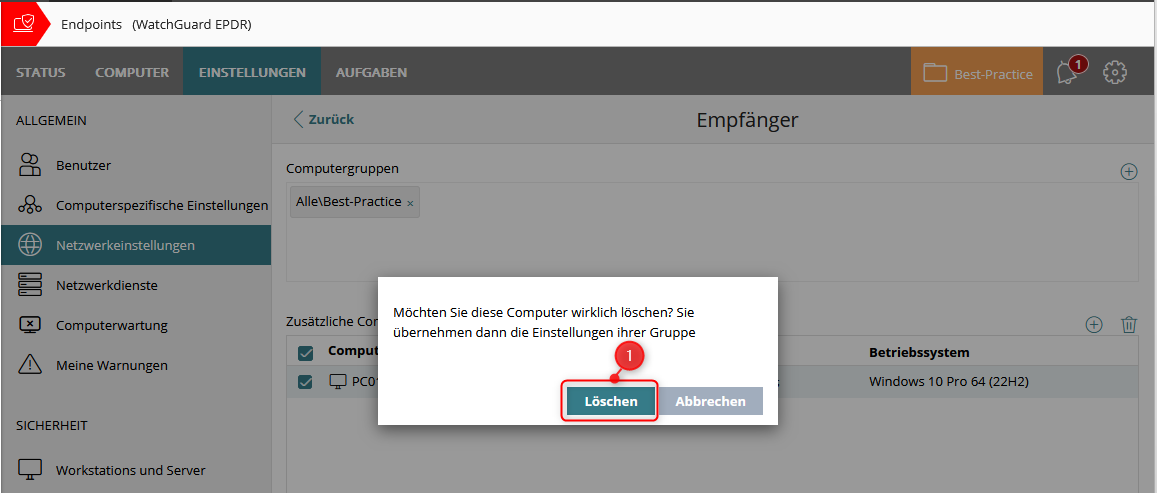
- Nun werden immer die Netzwerkeinstellungen der jeweiligen Organisationseinheiten (OUs) den Geräten zugewiesen:
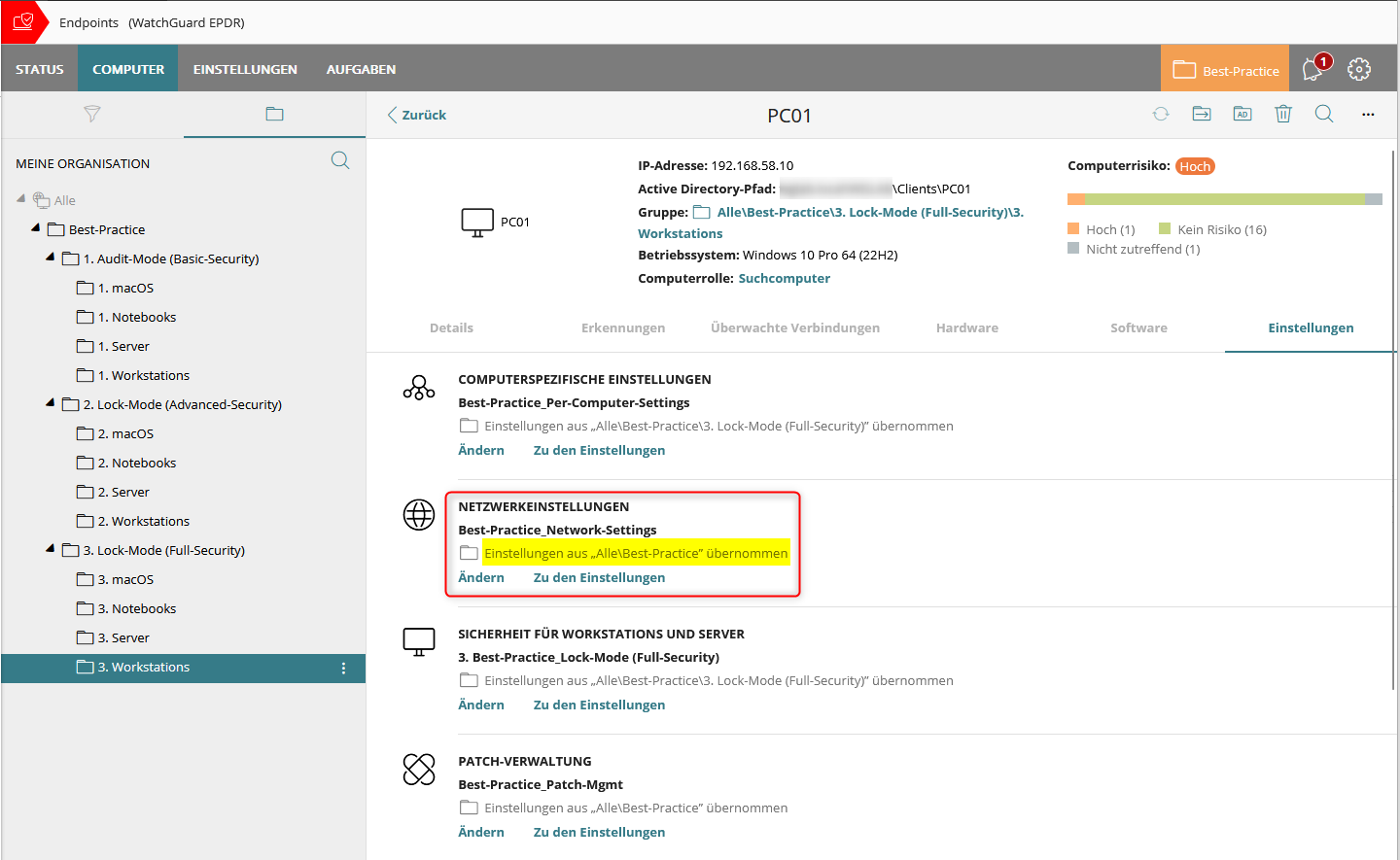
Hinweis: Zusätzlich empfehlen wir für jeden Standort einen separaten (Custom) MSI-Installer des WatchGuard Endpoint Agents zu verwenden.


Das könnte Sie auch interessieren: